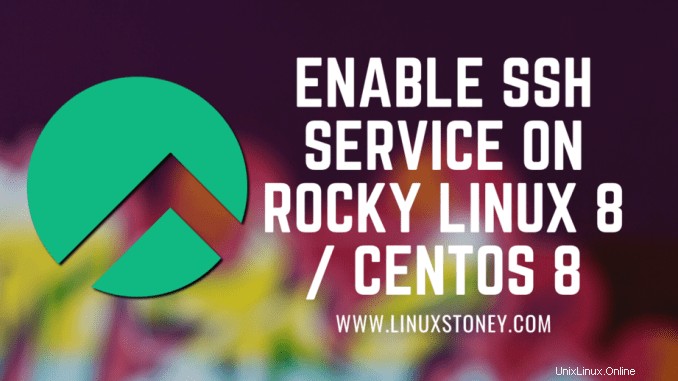
次の記事では、Rocky Linux 8、RHEL 8 /CentOS8システムにSSHサービスをインストールして開始する方法について説明します。 SSHは、ネットワーク接続を介して安全な暗号化接続を提供するクライアントサーバーサービスです。
このチュートリアルでは、次のことを学びます。
- SSHサービスのインストール方法。
- SSHサービスを開始する方法。
- 再起動後にSSHを開始できるようにする方法。
- 着信トラフィック用にSSHポート22を開く方法。
使用されるソフトウェア要件と規則
| カテゴリ | 使用する要件、規則、またはソフトウェアバージョン |
|---|---|
| システム | Rocky Linux 8、RHEL 8 / CentOS 8 |
| ソフトウェア | N / A |
| その他 | rootとしてまたはsudo コマンド。 |
| コンベンション | # –指定されたLinuxコマンドは、rootユーザーとして直接、またはsudoを使用して、root権限で実行する必要があります。 指図 $ –特定のLinuxコマンドを通常の非特権ユーザーとして実行する必要があります |
RockyLinuxでsshサービスを有効にするステップバイステップの説明
opensshをインストールします パッケージ:
# dnf install openssh-server次のコマンドを実行して、OpenSSHサービスを開始します。
# systemctl start sshd
sshdのステータスを確認します サービス。
# systemctl status sshd
● sshd.service - OpenSSH server daemon
Loaded: loaded (/usr/lib/systemd/system/sshd.service; enabled; vendor preset: enabled)
Active: active (running) since Fri 2018-11-16 22:08:39 EST; 1 day 21h ago
Docs: man:sshd(8)
man:sshd_config(5)
Main PID: 979 (sshd)
Tasks: 1 (limit: 24007)
Memory: 6.6M 再起動後にSSHサービスを開始できるようにします:
# systemctl enable sshdファイアウォールルールを開いて、SSHポート22で着信トラフィックを受け入れます。
# firewall-cmd --zone=public --permanent --add-service=ssh
IPを使用してSSHサーバーに接続します。 10.1.1.1 root リモートクライアントマシンのユーザー:
$ ssh [email protected]
Rocky Linux 8 /CentOS8の最小インストール後にネットワークをセットアップする方法
RockyLinux8およびCentOS8にVisualStudioCodeをインストールする方法